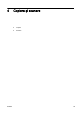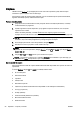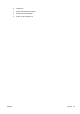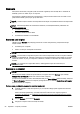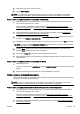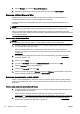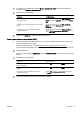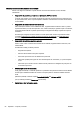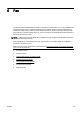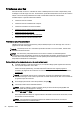user's Guide
3. În software-ul imprimantei HP, selectaţi Scan a Document or Photo (Scanare document sau
fotografie) sub Imprimare, scanare şi fax.
4. Selectaţi tipul de text editabil:
Doresc să... Urmaţi aceşti paşi
Extrag doar textul, fără orice fel de formatare din
documentul original
Selectaţi din listă comanda rapidă Salv. ca text edit.
(OCR), apoi selectaţi Text (.txt) din meniul vertical Tip de
fişier.
Extrag textul şi o parte din formatarea din documentul
original
Selectaţi din listă comanda rapidă Salv. ca text edit.
(OCR), apoi selectaţi Rich Text (.rtf) din meniul vertical
Tip de fişier.
Extrag textul şi să dau posibilitatea de a fi găsit în
aplicaţiile de citire PDF
Selectaţi din listă comanda rapidă Salvare ca PDF, apoi
selectaţi PDF în care se pot face căutări (.pdf) din meniul
vertical Tip de fişier.
5. Faceţi clic pe Scanare şi urmaţi instrucţiunile de pe ecran.
Pentru a scana documente ca text editabil (OS X)
1. Încărcaţi originalul cu faţa de imprimat în jos, în colţul din stânga-spate al geamului-suport, sau
cu faţa de imprimat în sus în ADF.
Pentru mai multe informaţii, consultaţi
Încărcarea unui original pe geamul scanerului,
la pagina 28 sau Încărcarea unui document original în alimentatorul de documente, la pagina 29.
2. Deschideţi HP Scan.
HP Scan se află în folderul Applications (Aplicaţii)/Hewlett-Packard de pe nivelul superior al hard
diskului.
3. Selectaţi tipul de text editabil.
Doresc să... Urmaţi aceşti paşi
Extrag doar textul, fără orice fel de formatare din
documentul original
Selectaţi TXT din meniul pop-up Format.
Extrag textul şi o parte din formatarea din documentul
original
Selectaţi RTF din meniul pop-up Format.
Extrag textul şi să dau posibilitatea de a fi găsit în
aplicaţiile de citire PDF
Selectaţi PDF în care se pot face căutări din meniul pop-
up Format.
4. Urmaţi instrucţiunile de pe ecran pentru a finaliza scanarea.
ROWW Scanare 61